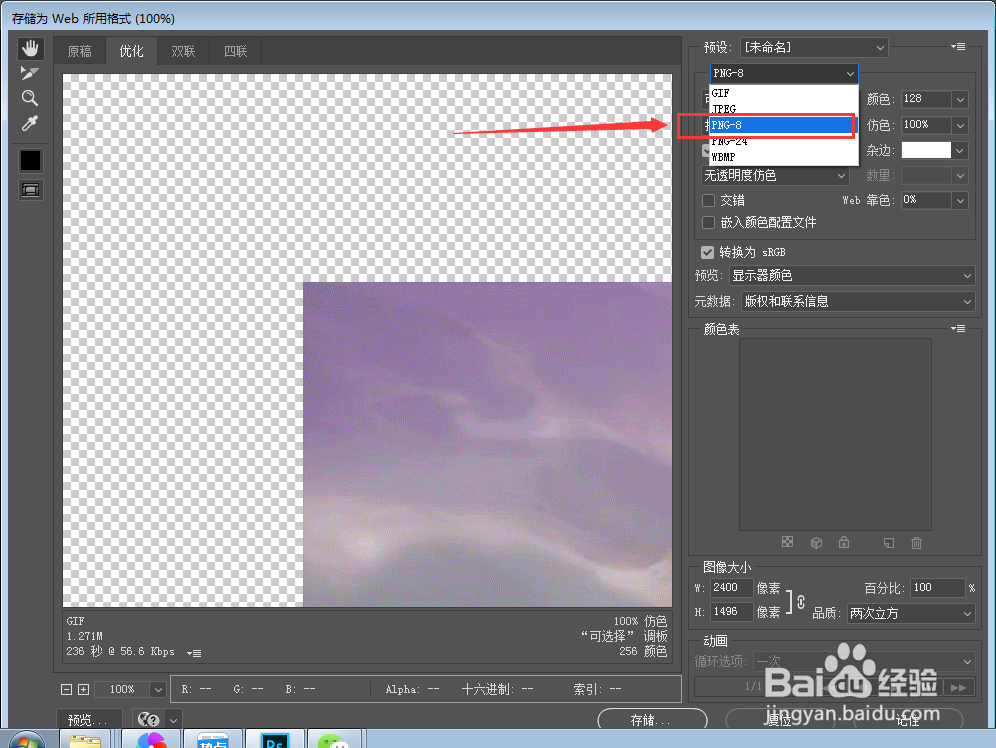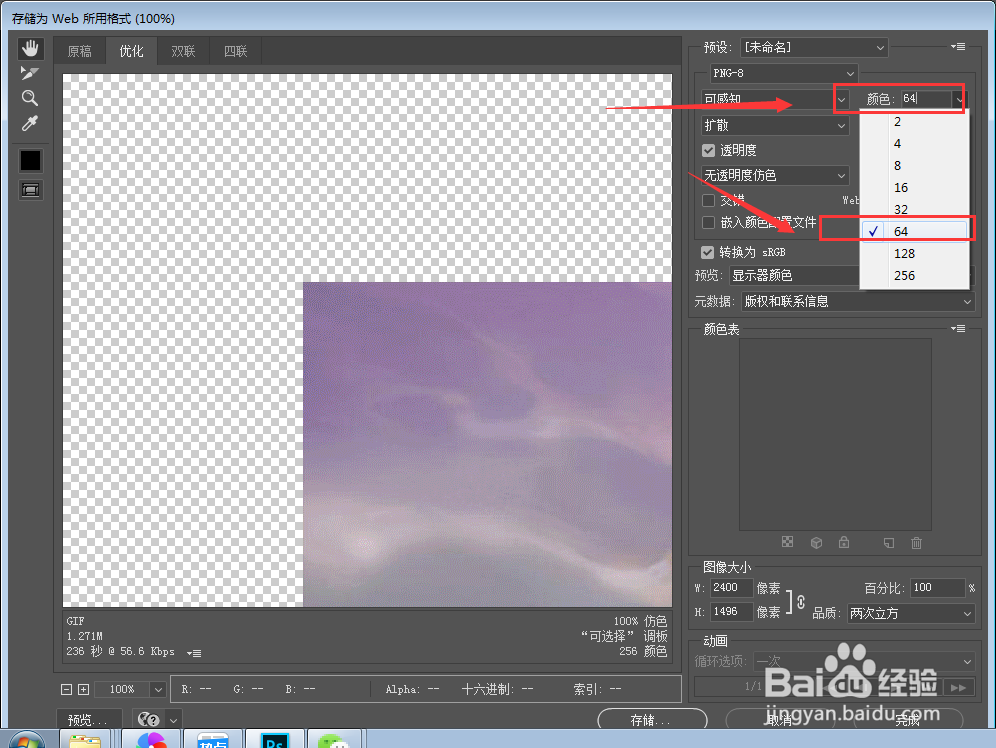1、如图,这是原始png图片,现在看到大小是2.57MB
2、然后将这张图片拖入到PS中,在PS中打开文件中的导出,如图所示选项,点击打开
3、然后再选择里面的存储为web所用格式,如图所示选项
4、在格式类型上选择PNG-8格式,如图
5、然后在后面的颜色种类上选择128,然后将图片储存导出
6、这时候我们打开导出的png图片查看大小,现在可以看到图片已经变成额907kb了,而且图片的清晰度并没有影响
7、如果还想要更小的图片,需要将刚才的颜色选择更小的值,如图选择64位,再看下导出图片的质量
8、64位颜色选择,这时候的图片大小是778kb,所以直接改变颜色的数量可以决定png图片质量的大小。